目錄
一、插入圖片排版技巧
二、添加形狀排版技巧
三、插入“文本框”排版技巧
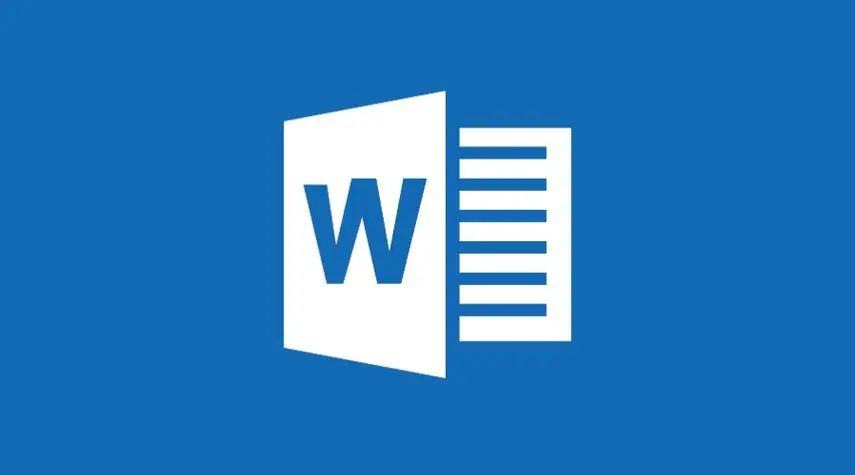
我們平常在制作word時候經常會遇到插入選項卡下的圖片、形狀和文本框這三種情況下,那么如何使得Word文檔當中添加這三個元素的同時,又能保證樣式美觀呢,今天小編給大家簡單介紹一下,感興趣的朋友可以一起來學習一下!
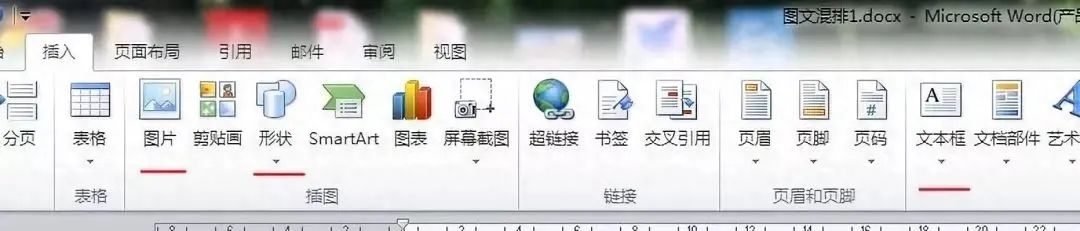
一、插入圖片排版技巧
我們先來看一看插入選項卡中的“圖片”,該功能是指將本地的圖片資源加載到當前word文檔。當插入圖片后,左鍵單擊圖片,在word文檔上方會出現“圖片工具”選項卡,如果左鍵點擊其他位置,那么“圖片工具”選項卡,將被隱藏。如圖:

“圖片工具”選項卡中有很多功能,我們來看一下“圖片工具”選項卡中的“圖片樣式”。
當我們修改好圖片樣式后,想把圖片放到合適的位置的時候,同學們你發現了嗎?圖片無法移動,這是因為word中默認插入圖片的類型為“嵌入型”,我們需要更改一下圖片在word中的類型后,才能移動圖片。同學們來看一看我們是如何操作的:
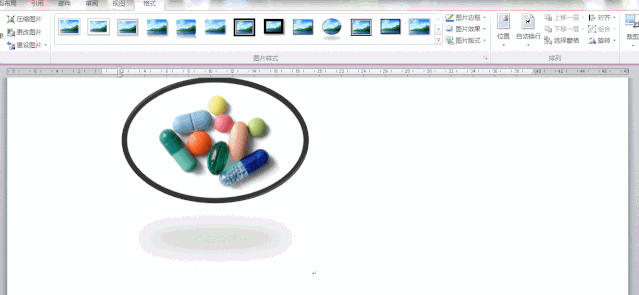
當我們能移動圖片后,想改變圖片大小我們有什么方法呢?我們可以調整圖片邊框線來進行粗略調整。
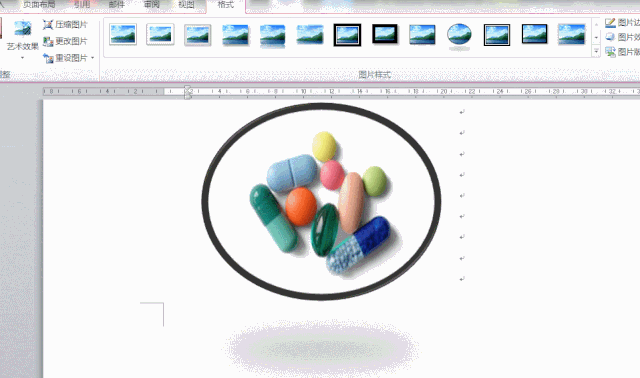
還可以通過“圖片工具”選項卡最右側的“高度”、“寬度”來進行精確調整。
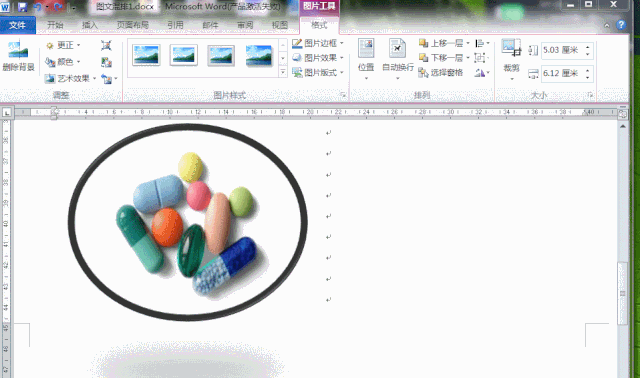
二、添加形狀排版技巧
我們再來看一看插入選項卡中的“形狀”,在“形狀”選項下線條、矩形、基本形狀等多種選擇。我們選擇好一種形狀后,可以在word文檔的適當位置點住鼠標左鍵畫出該形狀。
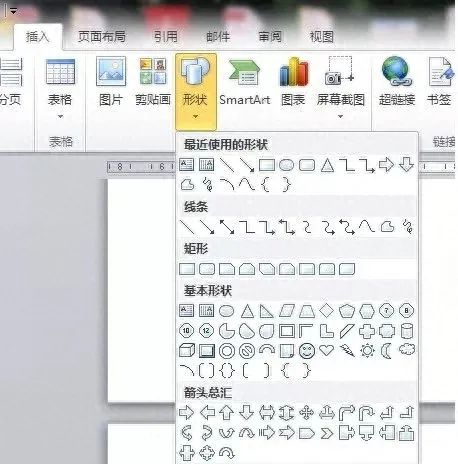
當插入“形狀”后,左鍵單擊形狀,在word文檔上方會出現“繪圖工具”選項卡,如果左鍵點擊其他位置,那么“繪圖工具”選項卡,將被隱藏。在“繪圖工具”選項卡中我們主要學習一下以下三個功能,形狀填充、形狀輪廓、形狀效果。我們來看一看實際操作:
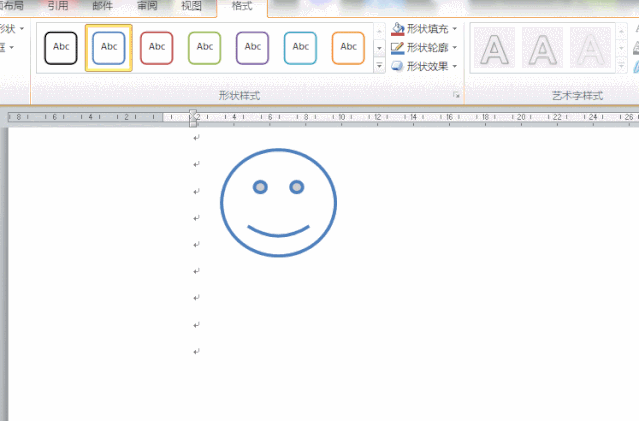
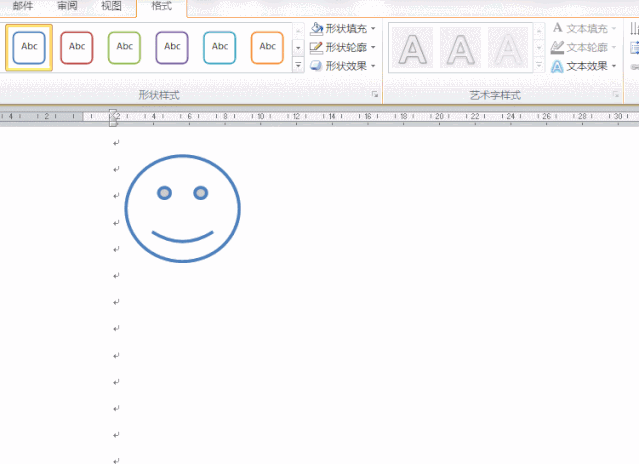
三、插入“文本框”排版技巧
最后我們來學習一下插入選項卡中的“文本框”,那什么是文本框呢?我們可以把文本框想象成一個透明的矩形,這個矩形我們可以放在word文檔的任意位置,并且這個矩形的大小、邊框格式、背景顏色等等我們都可以進行設置。我們來看一下如何插入文本框。
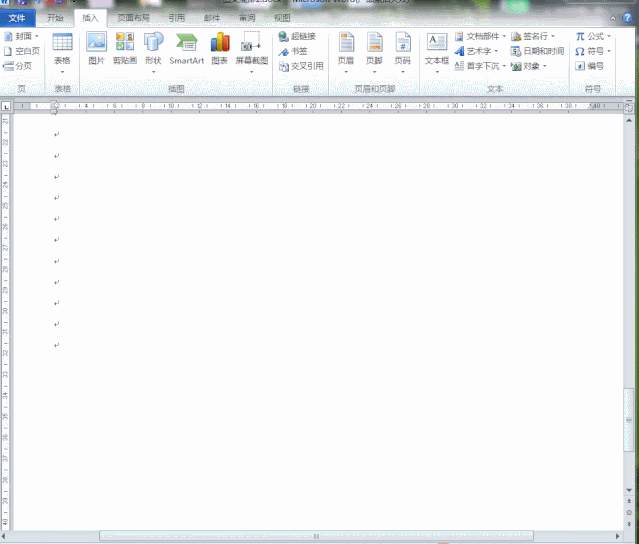
重要提示:我們想移動文本框的時候需要點擊邊線,然后點住鼠標左鍵移動文本框邊線。
插入文本框后,文本框的邊框的線條樣式顏色和背景的顏色我們都可以進行修改,這里我們介紹一下如何把邊框和背景都修改成透明。
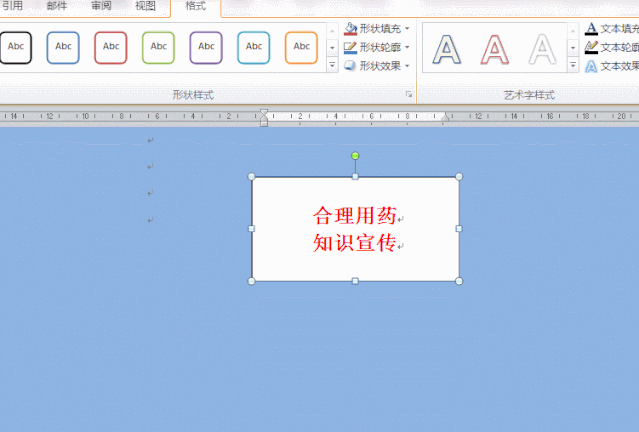
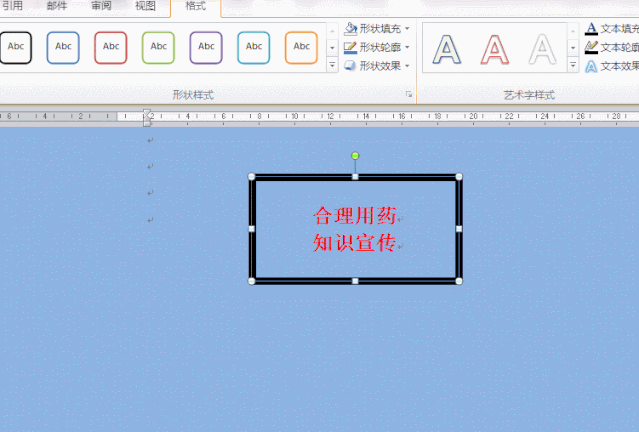
常用快捷鍵?
| 快捷鍵 | 功能描述 |
|---|---|
| Ctrl + N | 創建新文檔 |
| Ctrl + O | 打開文檔 |
| Ctrl + S | 保存文檔 |
| Ctrl + P | 打印文檔 |
| Ctrl + Z | 撤銷上一步操作 |
| Ctrl + Y | 恢復上一步撤銷的操作 |
| Ctrl + X | 剪切選中的內容 |
| Ctrl + C | 復制選中的內容 |
| Ctrl + V | 粘貼剪切/復制的內容 |
| Ctrl + A | 全選文檔內容 |
| Ctrl + F | 查找文本 |
| Ctrl + H | 替換文本 |
| Ctrl + B | 將選中文本加粗 |
| Ctrl + I | 將選中文本斜體 |
| Ctrl + U | 將選中文本加下劃線 |
| Ctrl + L | 左對齊文本 |
| Ctrl + R | 右對齊文本 |
| Ctrl + E | 居中對齊文本 |
| Ctrl + J | 兩端對齊文本 |
| Ctrl + Shift + > | 增大字體大小 |
| Ctrl + Shift + < | 減小字體大小 |
| Ctrl + Shift + C | 復制格式 |
| Ctrl + Shift + V | 粘貼格式 |
| Ctrl + ; | 插入當前日期 |
| Ctrl + : | 插入當前時間 |
| Ctrl + Enter | 插入分頁符 |
| Ctrl + Shift + Enter | 插入換行符 |
這些快捷鍵可以幫助你更高效地進行排版和編輯 Word 文檔中的內容。


)











)


:備忘錄接口)
:ListModelMixin可以使用的通用分頁器)
